Правене на скрийншотове и видео скрийншотове
Правене на екранни снимки с XnView.
Работният прозорец на програмата е показан на фиг. 1:
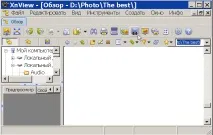 Фиг.1. Избор на инструмент за скрийншот в XnView
Фиг.1. Избор на инструмент за скрийншот в XnView
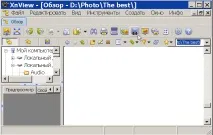
За да направите екранни снимки, изберетеИнструменти - Заснемане. в работния прозорец или натиснете бутона. Отваря се прозорецът с опции за скрийншот - фиг. 2:
 Фиг.2. Прозорец с опции за екранна снимка
Фиг.2. Прозорец с опции за екранна снимка

XnView предлага четири режима на екранна снимка. Обмислете техните характеристики:
- Desktop - екранна снимка на работния плот. Наличните опции са „Скриване на XnView“, „С курсор“ и „Множествено заснемане“. В последния случай всяко натискане на клавиша F10 прави екранна снимка. Това е удобно за заснемане на процеси, протичащи на екрана, и подготовка на анимация (например GIF анимация за публикуване в Интернет);
- Активен прозорец - моментна снимка на активния прозорец. Тук също е възможно многократно заснемане и снимане с курсора;
- Прозорец - режим, подобен на предишния, но можете да изберете някоя от отворените в момента програми от падащия списък вдясно от бутона "Прозорец". Натискането на бутонаOK ще отвори този прозорец и натискането на F10 ще направи снимка,
- Правоъгълник - зоната за екранна снимка се избира по обичайния начин: като задържите левия бутон на мишката, изберете желаната област. По някаква причина запазването на курсора върху моментна снимка не е налично в този режим, което понякога е необходимо.
В колоната "Метод" задаваме или снимане със закъснение, или чрез натискане на горещ клавиш. Програмата ви позволява да зададете почти всекифункционален клавиш или комбинация от тях.
В колоната "Запазване" задайте папката за запазване на направените екранни снимки и техния формат. Почти всички съществуващи графични формати се предлагат за избор. Това не е изненадващо, тъй като програматаXnView има един от най-мощните механизми за преобразуване на файлове - около 80 формата, включително PSD и RAW форматите на Photoshop от всички известни производители на фото оборудване: CRW, CR2, NEF, PEF, RAF, MRW, ORF, SRF и DNG. Единственото нещо, не забравяйте да зададете предварително в менютоИнструменти - Опции - Основни - Включете всички налични формати.